我有一台带有英特尔芯片的笔记本电脑,我想在Xfce中设置双显示器。
我应该如何操作?
我有一台带有英特尔芯片的笔记本电脑,我想在Xfce中设置双显示器。
我应该如何操作?
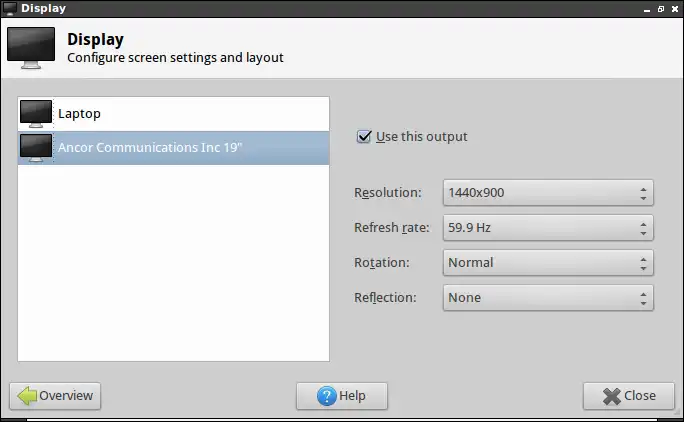 然后,打开终端并运行以下命令:
然后,打开终端并运行以下命令:xrandr
Screen 0: minimum 320 x 200, current 2464 x 900, maximum 4096 x 4096
LVDS1 connected 1024x600+1440+0 (normal left inverted right x axis y axis) 220mm x 129mm
1024x600 60.0*+ 65.0
800x600 60.3 56.2
640x480 59.9
VGA1 connected 1440x900+0+0 (normal left inverted right x axis y axis) 408mm x 255mm
1440x900 59.9*+ 75.0
1280x1024 75.0 60.0
1280x960 60.0
1280x800 74.9 59.8
1152x864 75.0
1024x768 75.1 70.1 60.0
832x624 74.6
800x600 72.2 75.0 60.3 56.2
640x480 72.8 75.0 66.7 60.0
720x400 70.1
VGA1 和 LVDS1 更改为相应的显示器匹配:xrandr --output VGA1 --left-of LVDS1
--left-of更改为--right-of。开始 > 设置 > 设置管理器,然后打开“会话和启动”,将上述命令添加到您的登录项中,然后就可以使用了!
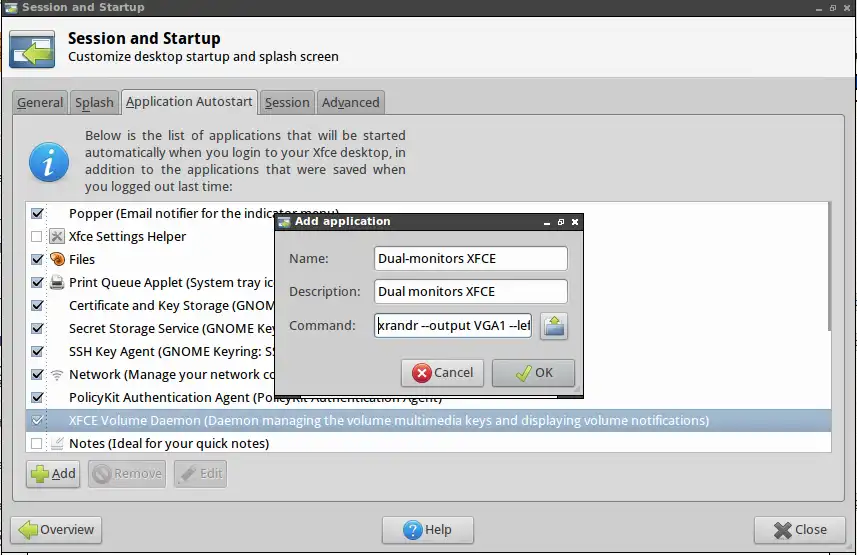
这个问题有一个不同的解决方案。
根据这篇文章,xfce 4.11和4.12已经在开箱即用的情况下实现了多监视器设置。我猜这个问题对于Ubuntu 13.04来说将会过时。
同时,对于Ubuntu 12.04和12.10,可以使用xfce 4.12 ppa:
sudo add-apt-repository ppa:xubuntu-dev/xfce-4.12
sudo apt-get update
sudo apt-get upgrade
xfce4-display-settings -m
arandr是一个新的解决方案,请参见上面的答案。 - smonff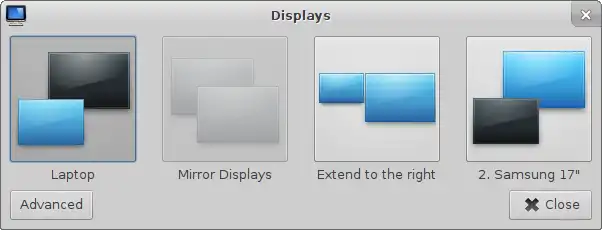 。
。
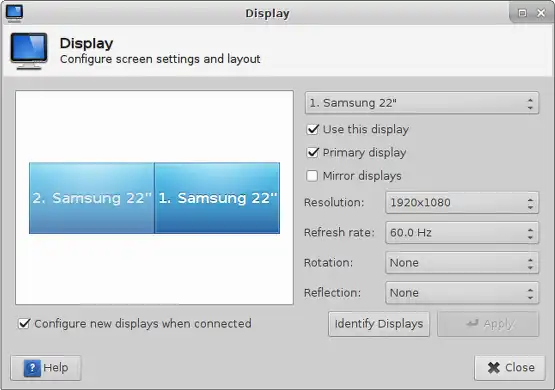 3. 插入外部显示器
4. “显示器”对话框应该已经自动弹出,现在您可以选择要使用哪个显示器,或者是否要扩展另一个显示器或镜像另一个显示器:
3. 插入外部显示器
4. “显示器”对话框应该已经自动弹出,现在您可以选择要使用哪个显示器,或者是否要扩展另一个显示器或镜像另一个显示器: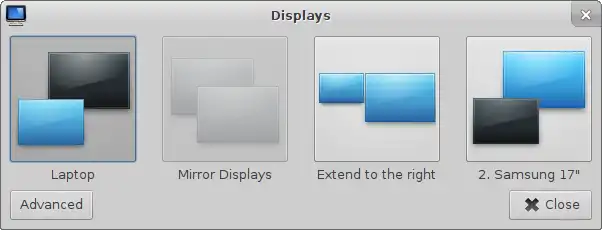
xrandr --output DVI-0 --mode 1280x1024
xrandr --output DVI-1 --mode 1920x1080
xrandr --output DVI-0 --auto --right-of DVI-1 --pos 1920x0
change the file permission chmod 755 /etc/X11/dual_monitor.sh
(note: my screen1 is DVI-1 and screen2 is DVI-0, and replace resolution as per need)
Menu >> Settings >> Session and Startup >> Application Autostart >> Add
Name: Dual Monitor Xfce
Description: Dual Monitor Xfce
Command: /etc/X11/dual_monitor.sh
Step 2.a switch to console mode: Alt+Ctrl+F1
Step 2.b kill x server: sudo service lightdm stop
Step 2.c generate new xorg.conf file: sudo X -configure -- this
will create xorg.conf.new file in your current dir
Step 2.d rename and move: sudo mv xorg.conf.new /etc/X11/xorg.conf
Step 2.e return to GUI: sudo start lightdm
Step 3.a vi /etc/X11/xorg.conf
Step 3.b Add "Virtual 3200 1080" to ALL SubSection "Display"
FOR ALL SCREEN if you have more than one "Display"
Subsection and more than 1 screen (replace 3200 1080
with your desired screen resolution)
FOR EXAMPLE:
Section "Screen"
Identifier "Screen1"
Device "Card1"
Monitor "Monitor1"
SubSection "Display"
Viewport 0 0
Depth 1
Virtual 3200 1080
EndSubSection
EndSection
Section "Screen"
Identifier "Screen2"
Device "Card1"
Monitor "Monitor1"
SubSection "Display"
Viewport 0 0
Depth 1
Virtual 3200 1080
EndSubSection
EndSection